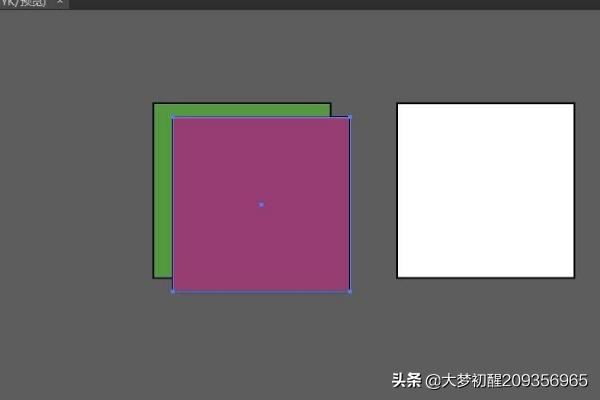Ai如何复制和粘贴对象?
作为一款非常好的矢量图形处理工具,该软件主要应用于印刷出版、海报书籍排版、专业插画、多媒体图像处理和互联网页面的制作等,也可以为线稿提供较高的精度和控制,适合生产任何小型设计到大型的复杂项目。在AI中想要复制粘贴对象,应该怎么办呢?下面给大家介绍一下方法。
工具/原料
操作软件:Ai cc 2018
方法/步骤
1、新建文件,绘制一个矩形.启动AI软件,新建文件,我简单的绘制一个矩形,然后拿这个矩形来说明一下复制粘贴的几种方法,哪种最适合你的使用。
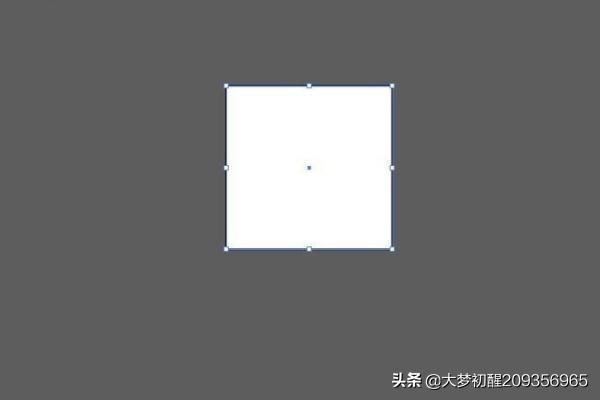
2、方法一 :按住ATL键可以复制。首先AI软件跟PS软件有很多相同的地方,界面也基本一致。所以复制的方法也是一样的,我们可以按住AIL的同时,用鼠标选中向一旁拖动,即可复制一个。
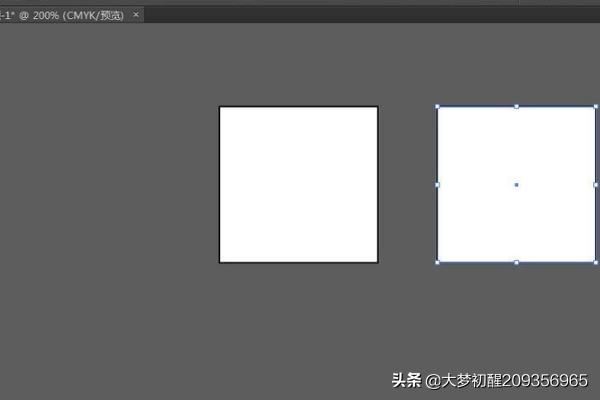
3、方法二:使用复制粘贴命令。复制粘贴是我们最熟悉的命令了,快捷键CTRL+C,CTRL+V,基本哪个软件都会用到,我们复制矩形,使用快捷键能够快速粘贴。
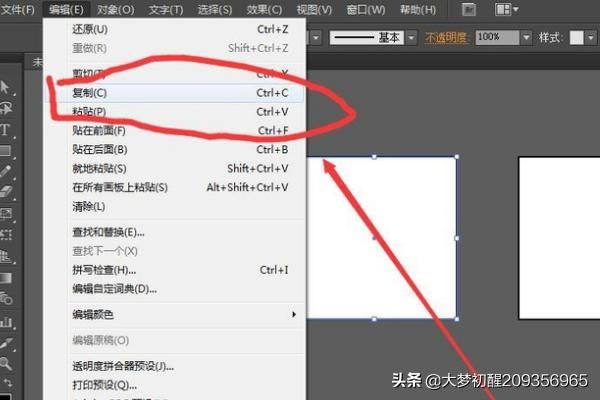
4、复制完成,复制对象有错位。复制粘贴命令虽然很快速,但是也有自身的缺点。我们粘贴之后,会发现矩形已经错位了,如果我们想要恢复以前的位置,需要我们重新移动去调节。
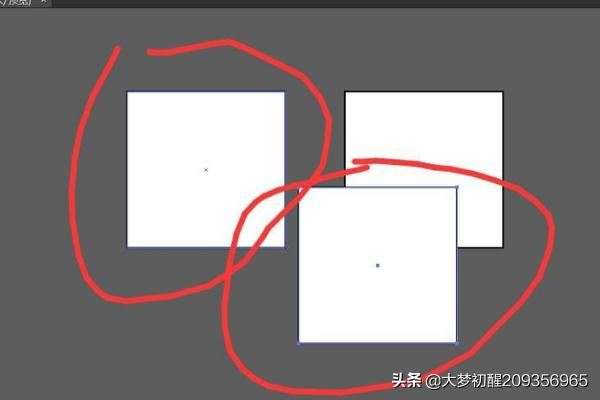
5、方法三:使用原地粘贴命令,粘贴到前面。很多时候,我们进行复制粘贴,是希望图形还在原来的位置,方便我们操作,所以原位粘贴就显得非常好用。我们可以复制,然后选择快捷键CTRL+F,可以原位粘贴。
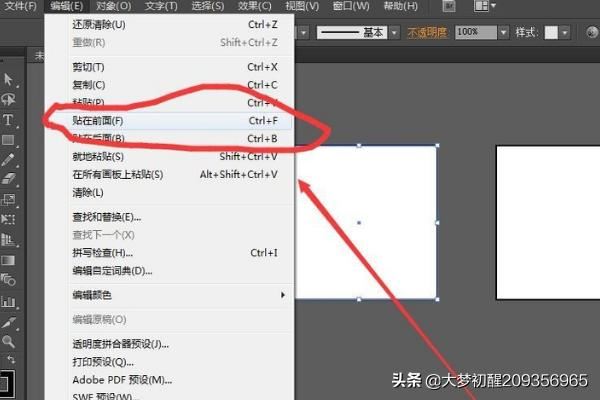
6、方法四:原地粘贴到后面一层。原地粘贴也分为两种,一种是粘贴到原图的前方,一种是粘贴到图形的后面。这个就看我们需要哪种方式了,因为作图的需要,这样会节省很多时间。向后粘贴是CTRL+B。
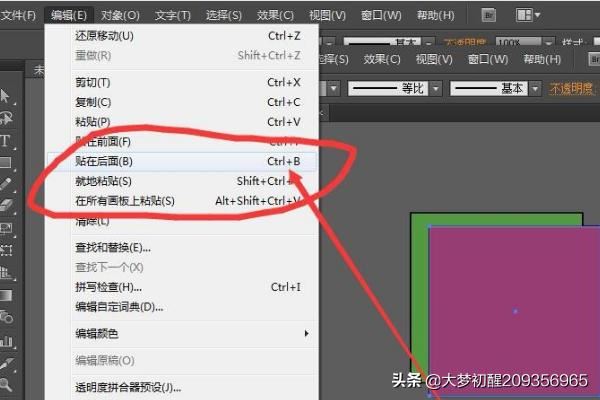
7、换种颜色,可以看出,排列顺序。我们将矩形填充不同的颜色可以看出区别,不同的复制方法,会有不一样的用处,我们在使用的时候要根据自己的需要,选择最适合自己的一种方式。